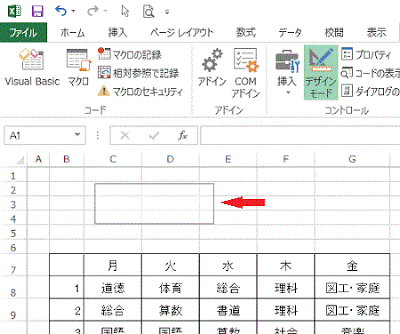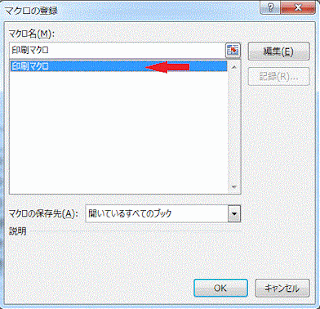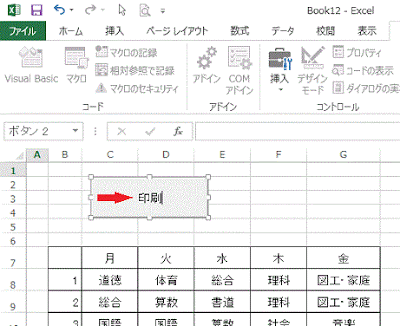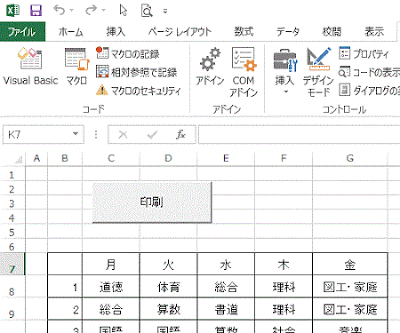Excel2013でシートに配置したボタンにマクロを登録する方法です。
事前にマクロを作成しておきます。 マクロの作成方法は「 印刷マクロの作成方法」を参照してください。
リボンの[開発]タブ-コントロールグループで[挿入]をクリックします。 コントロールのリストが表示されるので[フォームコントロール]-[ボタン]を選択します。
開発タブがない場合は「 開発タブを表示 」 を参照してください。
シート上でドラッグしボタンを配置します。
マクロの登録ダイアログが開くので、実行したいマクロを選択し[OK]ボタンをクリックします。
ボタンの中をクリックするとボタンの表示名が入力できるようになります。 ここでは「印刷」と入力しました。
これで完了です。クリックするマクロが実行されます。
![[フォームコントロール]-[ボタン]を選択](https://blogger.googleusercontent.com/img/b/R29vZ2xl/AVvXsEghcqSVnVQcLAVCufyp28TxC-dux2THy9Y65c65X9f_RqVrDkIqMv7GExKFuiQc-Pdh9EV5F6QdkR2XBHdn0U9cHXvIU0HHiG5tJXniAtmBHLxB_VDdQKDBwMwbVFjuHQDsT5Liq7O8b8E/s400/image86-1.gif)